在使用WPS文字进行打印时,用户常常会遇到一些文字发生变化的问题。这些变化可能表现为字体、大小、行距、颜色等的意外更改,这些问题不仅影响文档的美观,也可能影响信息的传达。接下来,我们将讨论解决WPS文字打印时文字发生变化的几种有效方式。
1. 确认打印机设置
打印机设置是影响打印结果的关键因素之一。在打印WPS文档之前,务必要检查打印机的设置是否正确。
检查打印机驱动程序
首先,检查是否安装了最新的打印机驱动程序。过时的驱动程序可能导致打印输出出现问题。访问打印机制造商的官方网站,下载并安装最新版本的驱动程序,以确保兼容性和正常运行。
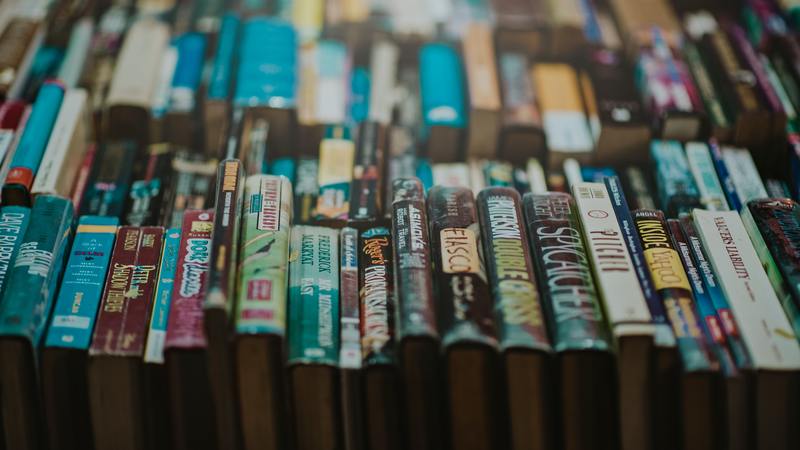
调整页面设置
其次,要确认打印设置里的页面格式是否与文档内容一致。不匹配的页面设置可能会导致文字位置偏移,甚至导致部分文字未能打印出。用户应确保选择合适的纸张尺寸,并将页面边距设置与实际需求相符。
2. 检查文档格式
文档的格式本身也可能造成打印时文字的变化。在进行打印之前,用户需要仔细检查WPS文档的各种格式设置。
字体和大小设置
对于文档中的字体和大小,必须确保所有文字使用的都是同一种字体,且其大小设置一致。不同的字体可能在打印时导致样式变化,如果需要使用多种字体,建议在打印预览中检查每种字体的效果,以避免意外的样式更改。
段落和行距设置
行距和段落格式的设置也要仔细检查。不当的行距设置可能在打印时产生意外的文字分布,影响整体布局。用户应该选择常用的行距(如1.5倍行距或单倍行距),以提升文档的可读性,并确保段落之间的间距设置合理。
3. 使用打印预览功能
WPS提供了打印预览功能,允许用户在实际打印之前查看文档的预期效果。这一功能可以帮助用户及时发现潜在的问题,并避免不必要的打印浪费。
检查打印效果
在进行打印之前,用户可以通过“文件”菜单中的“打印预览”选项预览文档。这里能够清晰显示出文档中可能存在的格式问题,例如文字重叠、分页错误等。通过仔细核对预览效果,用户可以提前进行调整,以确保最终打印效果符合预期。
保存设置并再次尝试
如果在预览中发现问题,用户可以返回文档进行调整。调整后再次使用预览检查效果,确认没有问题后即可进行打印。这一过程虽然略显繁琐,但却能有效避免多次打印带来的资源浪费。
4. 考虑文件的兼容性
文件格式也可能影响打印效果,尤其是在不同版本的WPS和其他办公软件之间转换时。
使用统一的文件格式
为确保最好的兼容性,建议在不同软件之间交换文件时使用通用格式,例如DOCX或PDF。PDF格式能很好地保留排版和格式,在打印时不容易出现变化的问题。如果是从其他软件导入的文档,应当在WPS内打开并进行必要的格式调整确保打印效果。
最终检查与打印
在打印之前,建议进行最后一次检查,确保文档的格式、内容均符合预期。在设置好打印参数后,直接打印确认功能,确保打印的信息没有遗漏。
总结
打印时文字发生变化的原因多种多样,但通过以上方法,用户可以有效地解决这一问题。从确认打印机设置到检查文档格式,以及利用打印预览功能,每一步都是确保打印效果的重要环节。通过细心的操作,能够大幅度提升文档的打印质量,确保信息的精确传达。










